[Ghid 2023] Cum să extrageți un DVD cu VLC Media Player fără probleme
Puteți găsi multe metode de a extrage discuri, iar unul dintre cele mai bune instrumente este să utilizați VLC Media Player pentru a extrage DVD-uri. VLC este un player media bine-cunoscut, dar oferă mai multe funcții, inclusiv conversia, extragerea și comprimarea fișierelor media. Există o recenzie minoră că rezoluția DVD-ului este scăzută și nu este inclus audio, așa că acest ghid oferă despre cum să utilizați VLC Media Player pentru a extrage DVD-uri pe Windows și Mac.
Lista Ghidului
Partea 1: Cum să utilizați VLC pentru a extrage DVD-ul pe Windows Partea 2: Pași detaliați pentru utilizarea VLC pe Mac pentru a extrage DVD-ul Partea 3: Inscripționați fișiere media noi pe DVD după extragerea acestuia Partea 4: Întrebări frecvente despre VLC Rip DVDPartea 1: Cum să utilizați VLC pentru a extrage DVD-ul pe Windows
VLC Media Player permite deschiderea majorității formatelor de fișiere, în special a celor care nu sunt acceptate universal de sistemele de operare și programe. Extragerea DVD-urilor pe VLC este, de asemenea, o caracteristică a playerului media care vă ajută să deschideți și să redați videoclipuri pe diverse dispozitive fără disc. Unii utilizatori întâmpină probleme după extragerea DVD-urilor, inclusiv fără sunet în fișierul video. Dar dacă doriți cel mai bun rezultat, urmați instrucțiunile de mai jos.
Pasul 1.Deschideți playerul media și introduceți discul pe computer. Dacă apare o fereastră pop-up, închideți-o și treceți la pasul următor. Mergeți la meniul „Media” al VLC și selectați opțiunea Conversie/Salvare din lista derulantă. De asemenea, puteți accesa această funcție apăsând „Ctrl + R” de pe tastatură.
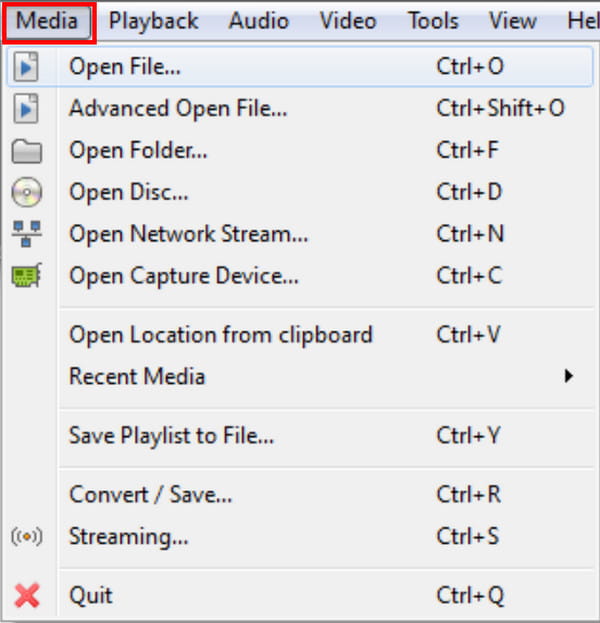
Pasul 2.Din noua fereastră, selectați fila Disc și alegeți unitatea DVD din meniul „Dispozitiv de disc”. Asigurați-vă că bifați caseta de selectare pentru opțiunea „Fără meniuri de disc” pentru a evita ca VLC să extragă doar ecranul de titlu.
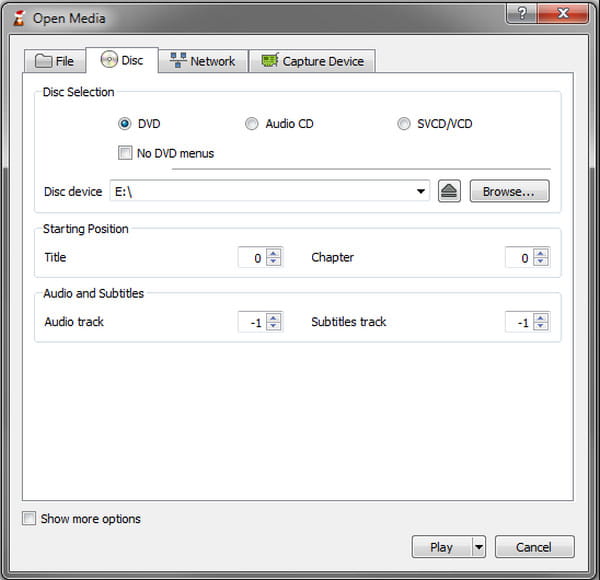
Pasul 3.Selectați numărul pistei audio pentru a include sunetul videoclipului, apoi faceți clic pe butonul „Convertire/Salvare”. În mod implicit, VLC va alege „Video - H.264 + MP4 (MP4)” ca profil, dar îl puteți schimba cu altul, cum ar fi „Video - H.265 + MP3 (MP4)”, pentru o dimensiune mai mică a fișierului si calitate excelenta. Preferințe suplimentare pot fi găsite pe butonul „Cheie”.
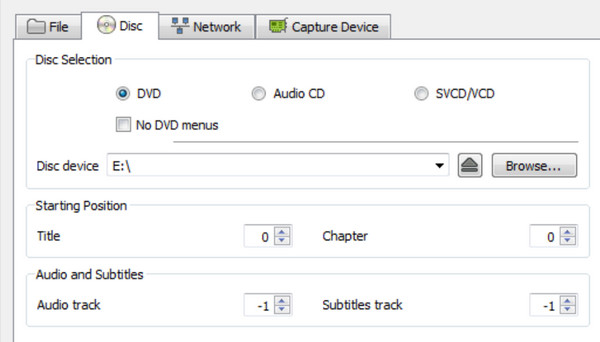
Pasul 4.Apoi, faceți clic pe butonul „Răsfoiți” din meniul „Fișier de destinație” pentru a alege ce folder să salvați rezultatul. De asemenea, puteți redenumi fișierul extras din acest pas. Apoi, faceți clic pe butonul „Start” pentru a confirma extragerea DVD-ului. Procesul depinde de conținutul extras de pe DVD.
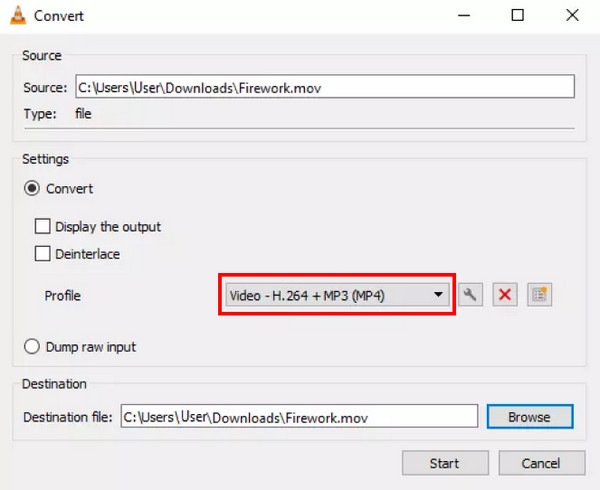
Partea 2: Pași detaliați pentru utilizarea VLC pe Mac pentru a extrage DVD-ul
Dispozitivele Apple sunt construite diferit de alte sisteme de operare precum Windows. De asemenea, puteți utiliza VLC ca a Mac DVD player. Și chiar dacă VLC poate fi folosit gratuit pe Mac, navigarea este departe de pasul Windows. Deci, dacă sunteți un utilizator macOS, puteți extrage și DVD-uri cu VLC pe Mac.
Pasul 1.Introduceți discul și deschideți software-ul pentru a începe extragerea DVD-ului. Selectați meniul Fișier din bara de widget-uri din partea de sus. Faceți clic pe butonul „Deschidere disc” și alegeți fișierul DVD dorit. Continuați să selectați folderul „Open VIDEO_TS/BDMV” pentru a încărca fișierul.
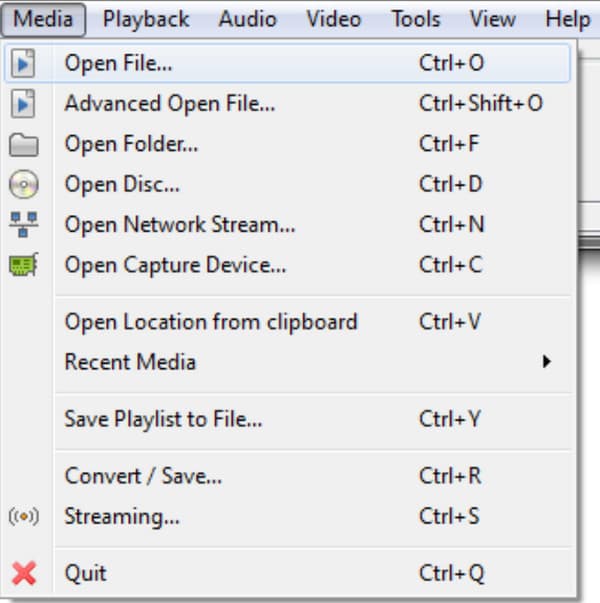
Pasul 2.Dezactivați caseta de meniu disc dacă nu doriți să includeți meniuri DVD în fișierul extras. Apoi, bifați caseta de selectare „Stream/Salvare” pentru o extragere de succes pe DVD-ul dvs. Asigurați-vă că formatul de transcodare video este H.264 și că rata de biți este 1024.
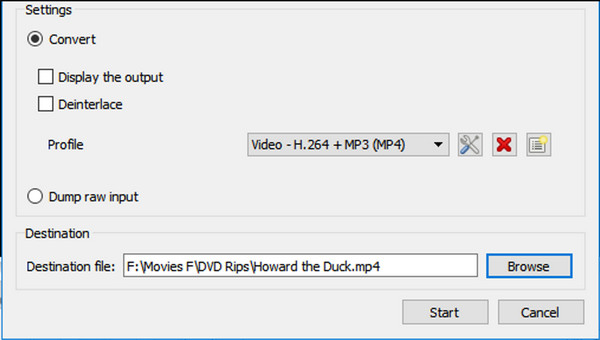
Pasul 3.După ce ați terminat configurarea, faceți clic pe butonul „OK”, iar playerul media va procesa conversia. După câteva minute, fișierul extras este gata pentru a fi deschis și partajat cu alte dispozitive.
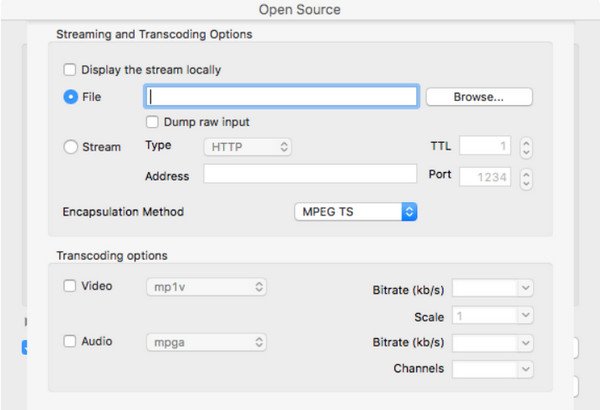
Partea 3: Inscripționați fișiere media noi pe DVD după extragerea acestuia
Pe lângă extragerea DVD-urilor pe VLC Media Player, puteți inscripționa unul folosind AnyRec DVD Creator. Acest software de inscripționare DVD desktop are o interfață intuitivă pentru cea mai accesibilă navigare. Acceptă inscripționarea videoclipurilor și audio pe un disc DVD cu ieșire de înaltă calitate. Oferă mai multe șabloane și un editor video care ajută la crearea meniurilor elegante. Include editarea cadrului de meniu, miniatură și subtitrare. Încercați AnyRec DVD Creator pentru o experiență grozavă în inscripționarea DVD-urilor.

Software de inscripționare DVD ultra-rapid cu diferite formate acceptate, cum ar fi FLV, MP4, DV, AVCHD etc.
Editori video încorporați pentru personalizare mai complexă a fișierelor video, cum ar fi adăugarea de filigrane și text.
Permiteți utilizatorilor să insereze capitole într-un fișier pentru o listă clasificată cu previzualizare în timp real.
Furnizați o funcție de instantanee încorporată pentru a face capturi de ecran în timp ce redați DVD-uri pe computer.
Descărcare sigură
Descărcare sigură
Pasul 1.Faceți clic pe butonul „Descărcare gratuită” pentru a începe descărcarea inscripției DVD. După ce ați terminat, deschideți AnyRec DVD Creator și faceți clic pe butonul „Adăugați fișiere” din colțul din stânga sus al interfeței principale. O altă opțiune din meniu este să includeți un folder întreg pe DVD. Introduceți un disc DVD gol în compartimentul dispozitivului dvs.
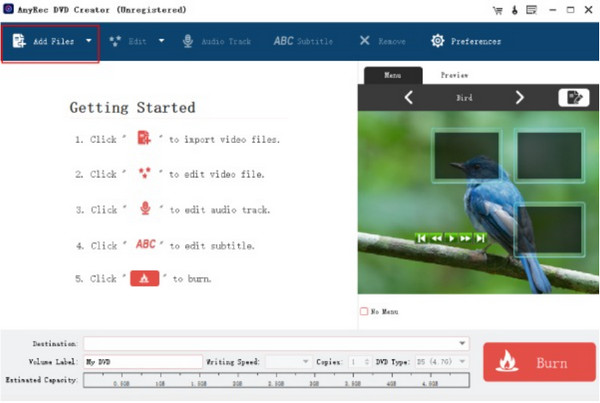
Pasul 2.Odată ce toate fișierele au fost încărcate cu succes, mergeți la meniul „Destinație” și alegeți destinația fișierelor. Schimbați „Eticheta de volum” sau „Viteza de scriere” după preferința dvs., apoi vedeți previzualizarea în secțiunea „Previzualizare”.

Pasul 3.Alte opțiuni pentru editare sunt incluse în meniul „Audio Track” și „Edit” pentru a adăuga muzică, a decupa, a tăia sau a decupa videoclipuri. Faceți clic pe butonul „Tip DVD” și selectați tipul dorit. După ce ați terminat configurarea, faceți clic pe butonul „Inscripționați” pentru a inscripționa mai multe episoade pe DVD.
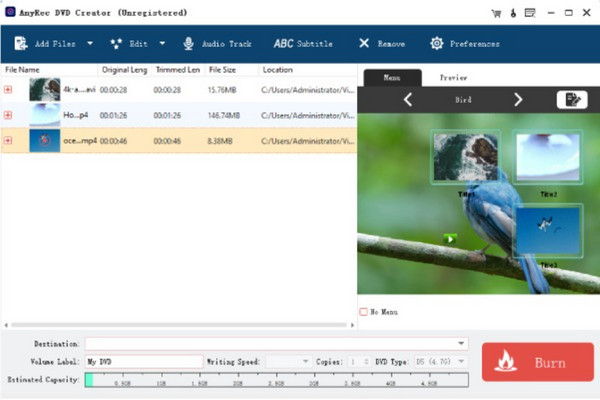
Partea 4: Întrebări frecvente despre VLC Rip DVD
-
VLC poate extrage toate DVD-urile?
Nu. Unele DVD-uri au protecție prin drepturi de autor și nici măcar VLC nu le poate extrage. Ripper-ul DVD încorporat poate citi date de pe un disc protejat, dar nu poate extrage conținutul DRM într-un alt format.
-
Cât durează să extragi un DVD cu VLC?
Extragerea DVD-urilor cu VLC poate dura aproximativ 50 de minute, deoarece playerul media nu folosește prea mult din resursele sistemului dumneavoastră. Va depinde de procesorul computerului, așa că trebuie să verificați performanța dispozitivului.
-
Pot folosi VLC pentru a extrage DVD-uri cu mai multe episoade?
Da. VLC Media Player vă permite să extrageți emisiuni TV și seriale de pe DVD-uri. Tot ce trebuie să faceți este să selectați titlul și capitolul pe care doriți să le extrageți.
Concluzie
Este excelent să folosești VLC pentru a extrage DVD-uri? Da, chiar dacă scopul său principal este de a deschide și reda fișiere video, vă puteți baza și pe VLC pentru a extrage DVD-uri chiar și în Rezoluție Blu-ray. Deși nu este întotdeauna eficient, puteți evita problemele urmând instrucțiunile din această postare. Dacă aveți nevoie să inscripționați DVD-uri, este recomandat să utilizați AnyRec DVD Creator pentru cea mai bună și mai rapidă experiență de ardere. Descărcați-l astăzi!
Descărcare sigură
Descărcare sigură
